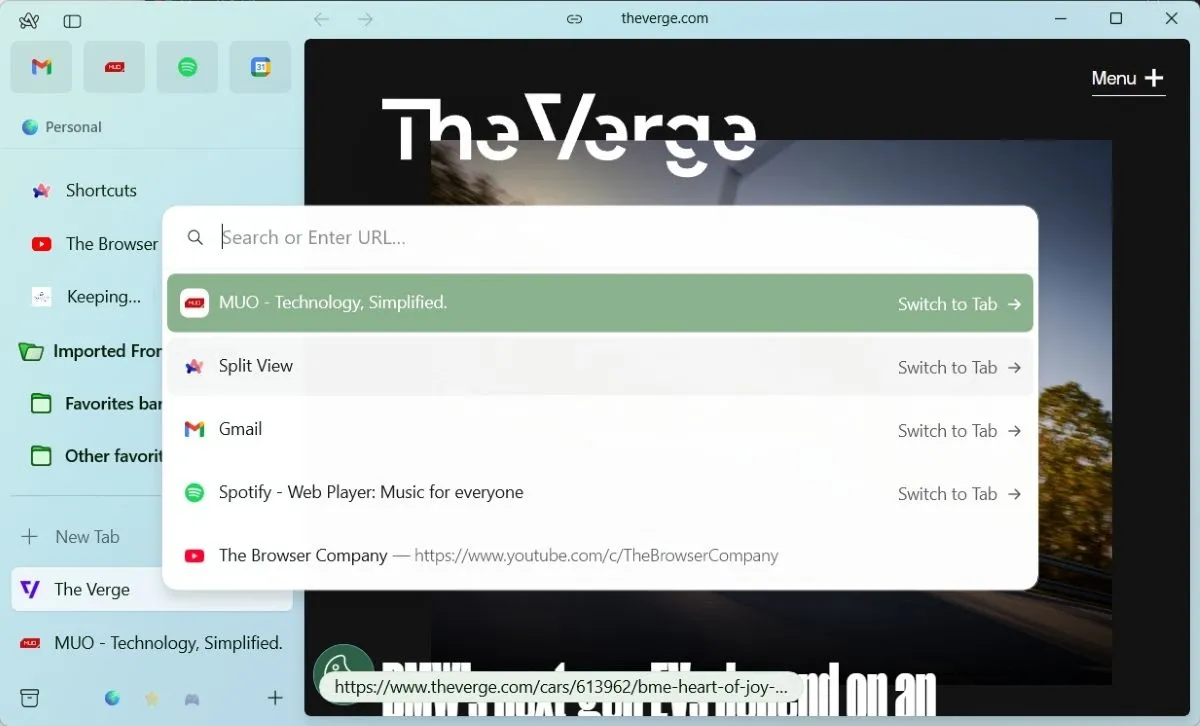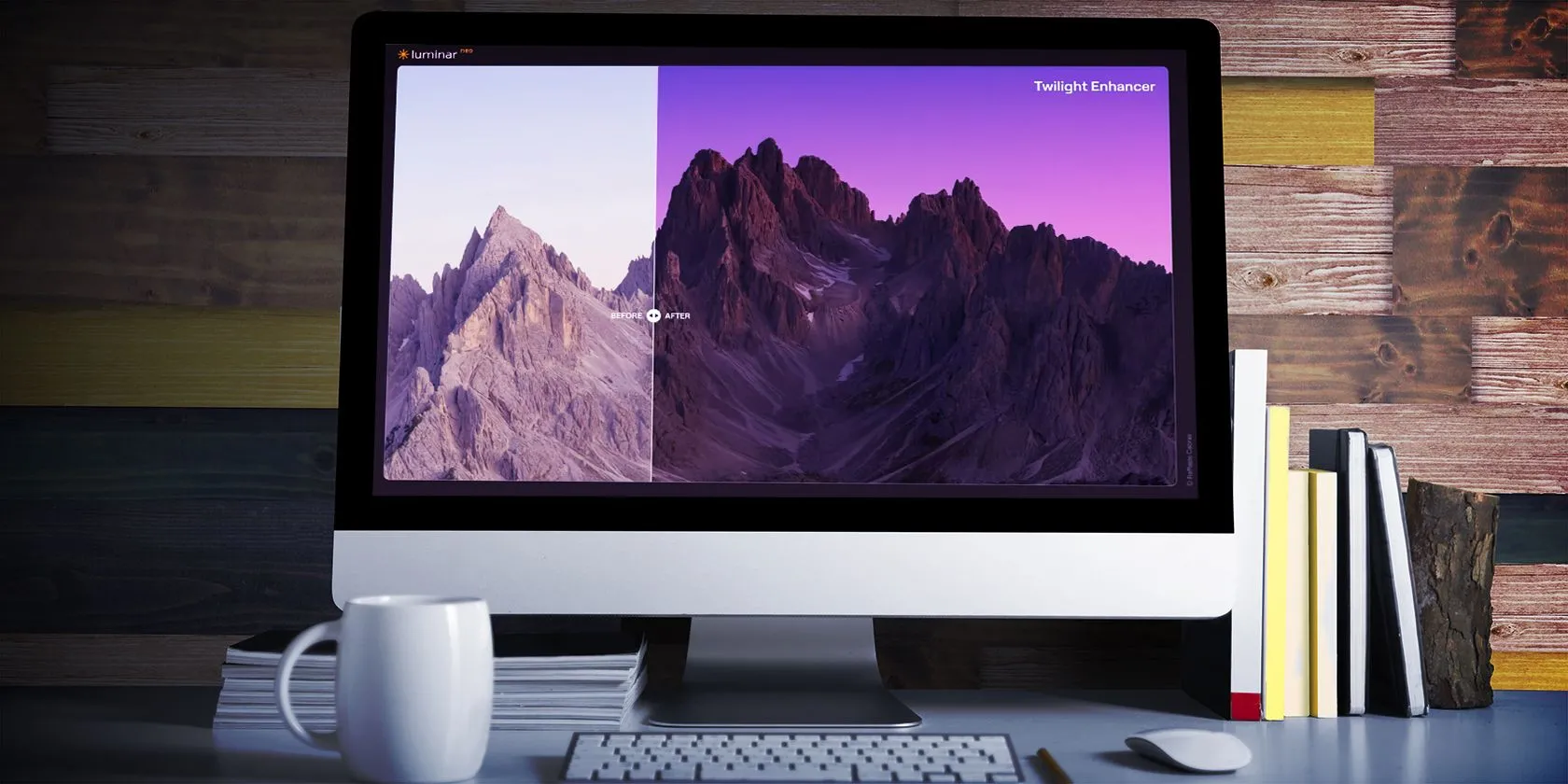Canva nổi bật với sự đơn giản và thân thiện, trở thành lựa chọn hàng đầu của nhiều người dùng để tạo ra các thiết kế nhanh chóng. Trong khi đó, Adobe Photoshop lại là một “quái vật” đầy tính năng, đòi hỏi thời gian để làm quen nhưng hứa hẹn mang lại giá trị vượt trội cho sự đầu tư của bạn. Vậy khi đứng giữa hai lựa chọn này, đâu mới là công cụ phù hợp nhất cho nhu cầu của bạn? Bài viết này sẽ đi sâu phân tích để giúp bạn đưa ra quyết định sáng suốt giữa Canva và Photoshop.
1. Chi phí không chênh lệch quá nhiều
Gói Canva Pro, với giá 12.99 USD mỗi tháng, thoạt nhìn có vẻ là một khoản đầu tư rất hợp lý cho những người làm sáng tạo. Nếu thanh toán theo năm, bạn có thể tiết kiệm chi phí với mức giá ưu đãi 119.88 USD, tương đương khoảng 10 USD mỗi tháng.
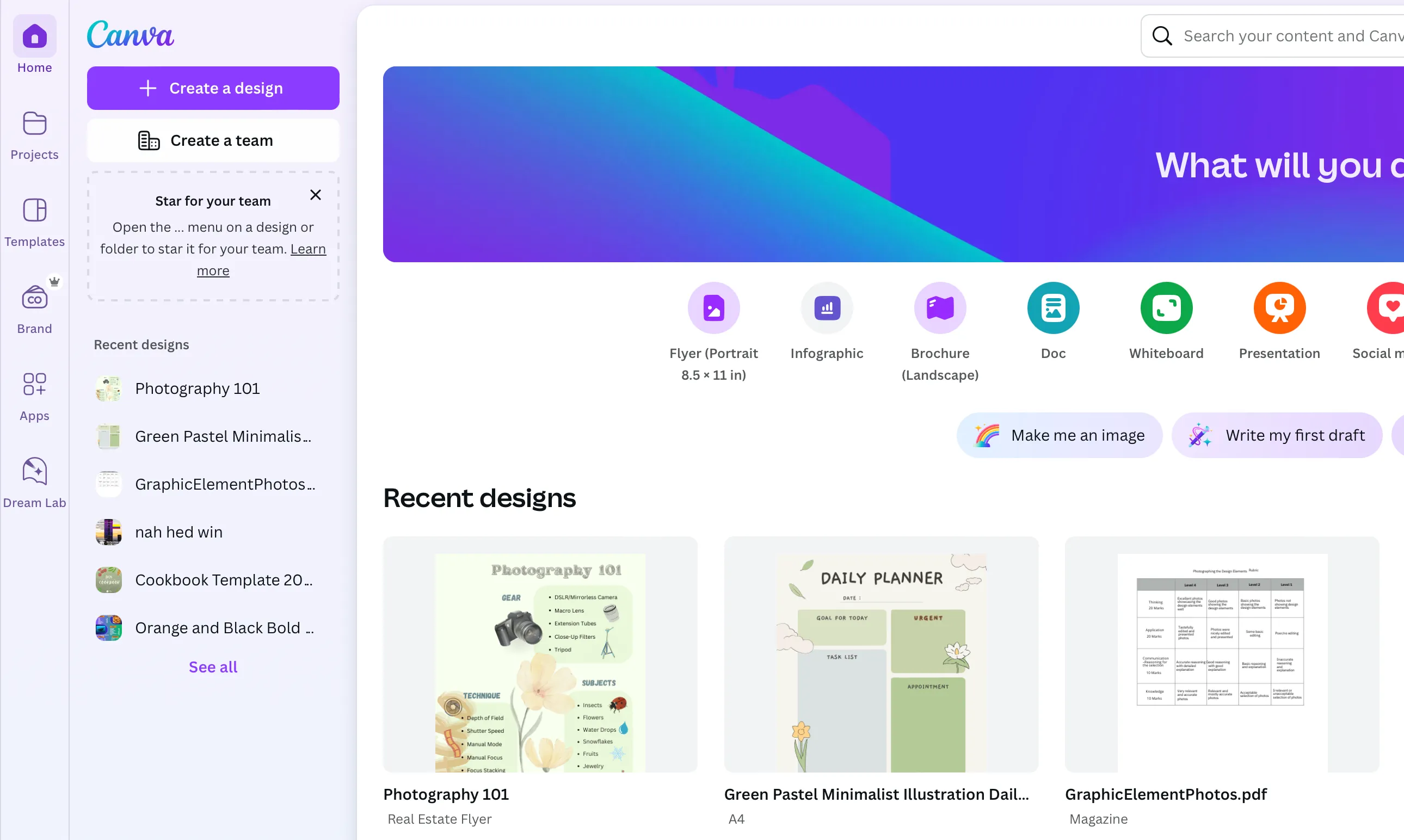 Giao diện trang chủ Canva với các mẫu thiết kế và tùy chọn dự án, thể hiện sự đơn giản và dễ tiếp cận.
Giao diện trang chủ Canva với các mẫu thiết kế và tùy chọn dự án, thể hiện sự đơn giản và dễ tiếp cận.
Gói Canva Pro mở khóa hàng chục công cụ hữu ích, cho phép bạn truy cập vào kho ảnh cao cấp, bộ công cụ thương hiệu, các yếu tố thiết kế, hàng ngàn mẫu template và tính năng xóa nền “thần kỳ” được nhiều người yêu thích. Bạn cũng có thể xuất tệp tin với chất lượng cao.
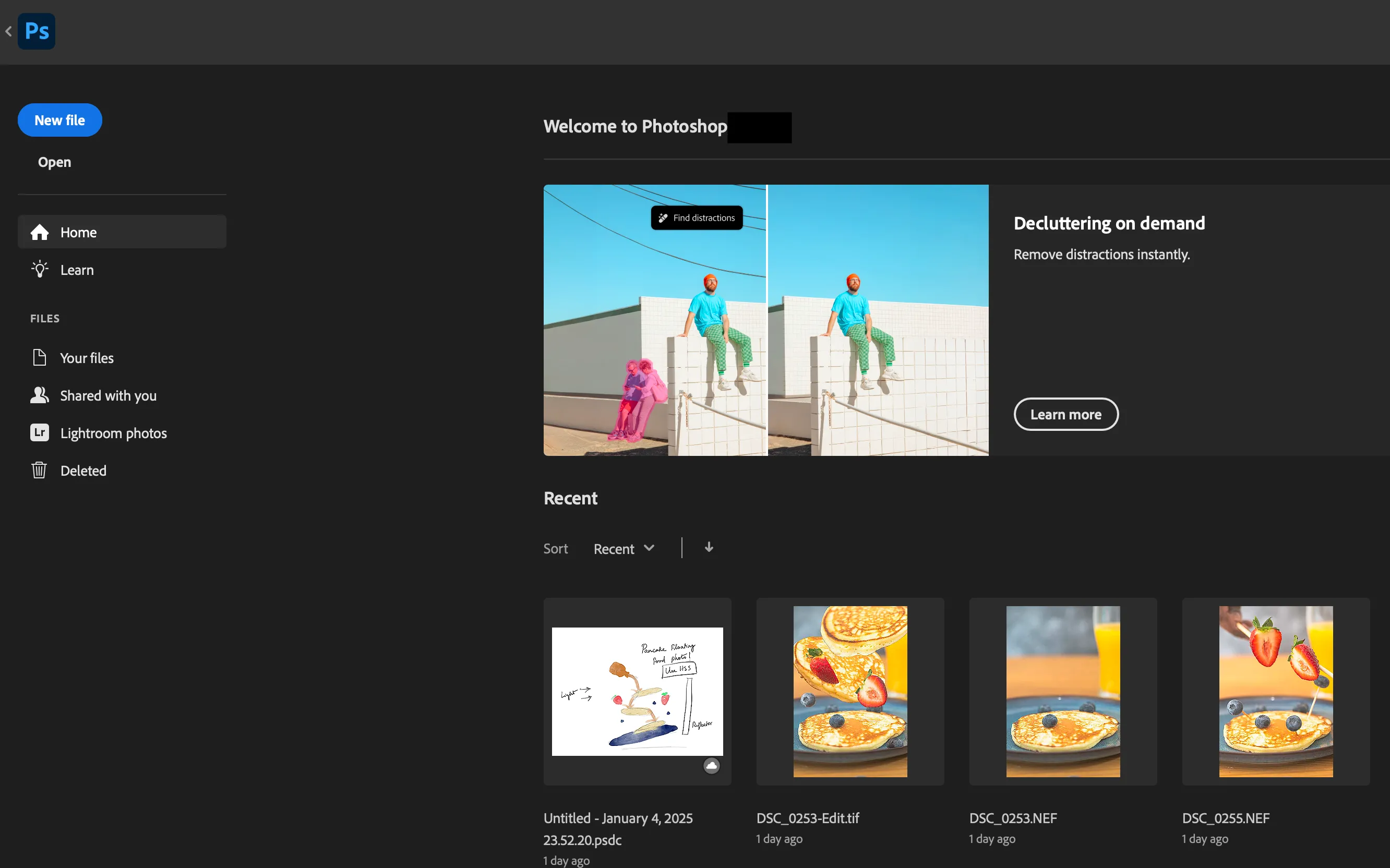 Màn hình khởi động Adobe Photoshop hiển thị các dự án gần đây và tùy chọn tạo mới, cho thấy khả năng xử lý đồ họa chuyên nghiệp.
Màn hình khởi động Adobe Photoshop hiển thị các dự án gần đây và tùy chọn tạo mới, cho thấy khả năng xử lý đồ họa chuyên nghiệp.
Mặc dù những tính năng trên của Canva rất tốt, nhưng nhiều chuyên gia vẫn ưu tiên gói Photography của Adobe. Gói này chỉ đắt hơn 2 USD, với giá 14.99 USD mỗi tháng. Để tiết kiệm hơn, bạn có thể mua gói hàng năm với giá 120 USD, tương đương với mức giá gói Canva Pro khi thanh toán hàng năm. Điểm cộng lớn của gói Photography là nó cho phép bạn chỉnh sửa ảnh chuyên sâu với Lightroom.
Tính năng chỉnh sửa ảnh cơ bản của Canva còn khá nhiều hạn chế, chỉ phù hợp cho những chỉnh sửa nhanh chóng mà không thể đáp ứng nhu cầu chỉnh sửa chuyên sâu, điều mà các nhiếp ảnh gia không thể bỏ qua. Với gói Photography của Adobe, bạn có thể mở ảnh trong Lightroom, chỉnh sửa chúng, sau đó đưa sang Photoshop để thiết kế poster, tờ rơi và nhiều sản phẩm khác. Canva vẫn là lựa chọn tiện lợi cho các tác vụ nhanh gọn, nhưng ngay cả khi đó, phiên bản miễn phí cũng thường là đủ dùng.
2. Tự do sáng tạo vượt trội
Canva là một công cụ tiện lợi để tạo ra các thiết kế chuyên nghiệp một cách nhanh chóng, nhưng nó có thể không đủ nếu bạn có một tầm nhìn sáng tạo cụ thể. Chẳng hạn, trong Canva, bạn chỉ có lựa chọn viết chữ theo đường cong cố định. Với Photoshop, các lựa chọn đường dẫn của bạn là không giới hạn.
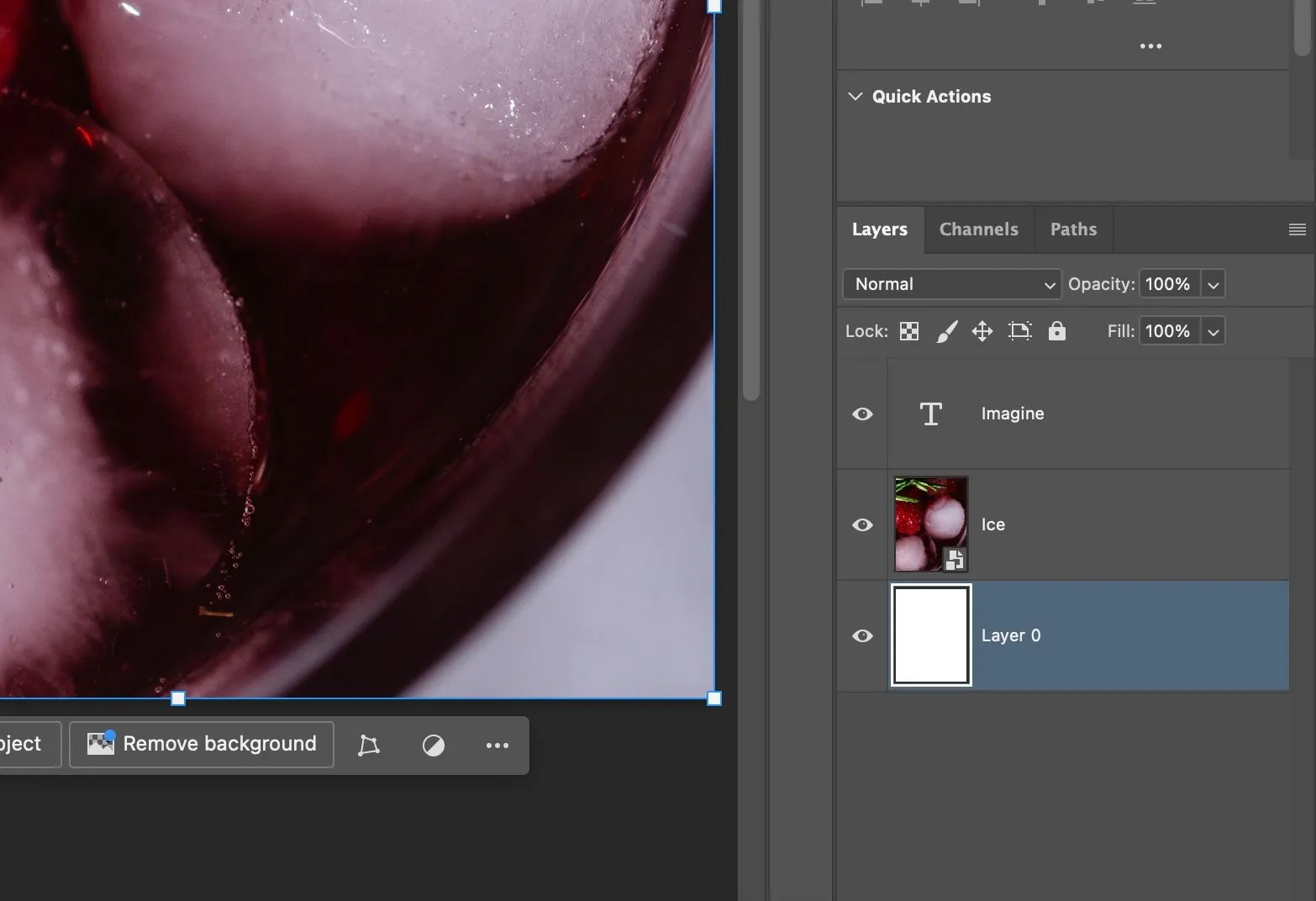 Bảng điều khiển Layers trong Photoshop với nhiều lớp và tùy chọn hiển thị, minh họa khả năng quản lý chi tiết và linh hoạt trong thiết kế đồ họa.
Bảng điều khiển Layers trong Photoshop với nhiều lớp và tùy chọn hiển thị, minh họa khả năng quản lý chi tiết và linh hoạt trong thiết kế đồ họa.
Mặc dù Canva cung cấp rất nhiều phông chữ để lựa chọn, nhưng bạn lại bị giới hạn ở các hiệu ứng cơ bản. Cách duy nhất để đạt được một hiệu ứng cụ thể là chọn một phông chữ có vẻ ngoài tương tự với điều bạn muốn. Nếu bạn đã từng làm việc với tùy chọn fx trong Photoshop cho các hiệu ứng văn bản, bạn sẽ hiểu rõ hiệu ứng văn bản của Canva còn thiếu sót đến mức nào.
Với Photoshop, bạn có nhiều quyền kiểm soát hơn trong vai trò của một nhà thiết kế. Bạn có thể làm cho văn bản của mình trông bóng bẩy, có hiệu ứng 3D hoặc thêm bóng đổ và đường viền một cách chính xác theo ý muốn.
Vấn đề gây khó chịu nhất mà nhiều người dùng gặp phải ở Canva là không thể ẩn các lớp (layers). Chắc chắn có những cách giải quyết, nhưng chúng đòi hỏi quá nhiều bước. Đối với một người làm thiết kế, sự nhanh chóng và đơn giản là rất quan trọng. Việc có thể ẩn một yếu tố thiết kế để dự phòng khi bạn thay đổi ý định sau này là vô cùng hữu ích. Trong Photoshop, bạn chỉ cần một cú nhấp chuột. Nếu bạn là một nhà thiết kế chuyên nghiệp, bạn sẽ hiểu tầm quan trọng của tính năng này. Bạn cần sự linh hoạt để ẩn và hiện các lớp khi hiện thực hóa tầm nhìn của mình trong các dự án.
3. Trải nghiệm trên máy tính để bàn đáng tin cậy
Canva là một ứng dụng dựa trên nền tảng web, vì vậy tất cả những gì bạn cần là một máy tính và kết nối internet. Mặc dù điều này rất tuyệt vời cho việc thiết kế không thường xuyên, nhưng bạn có thể sẽ hưởng lợi nhiều hơn từ một phần mềm chuyên dụng trên máy tính để bàn và một quy trình làm việc vững chắc.
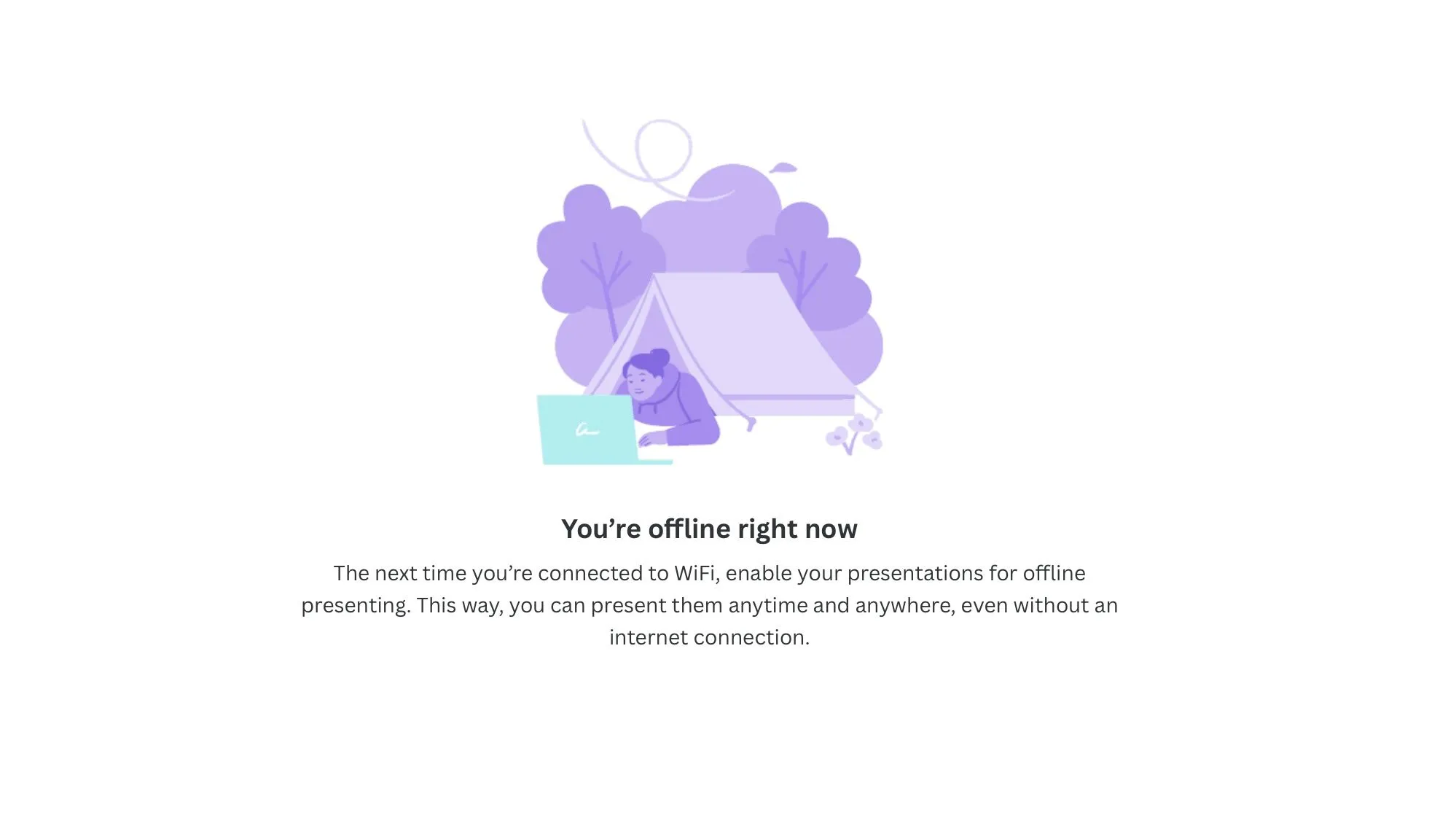 Thông báo "Bạn đang ngoại tuyến" của Canva, nhấn mạnh yêu cầu kết nối internet để sử dụng nền tảng này.
Thông báo "Bạn đang ngoại tuyến" của Canva, nhấn mạnh yêu cầu kết nối internet để sử dụng nền tảng này.
Bạn có thể làm việc với Photoshop ở bất cứ đâu, từ quán cà phê đến thư viện hay ngay cả trên tàu điện ngầm. Mặc dù luôn có Wi-Fi hoặc điểm phát sóng cá nhân, nhưng bạn không phải lo lắng về mạng chậm hoặc gián đoạn bất ngờ khi di chuyển. Có một phần mềm mạnh mẽ trên máy tính đồng nghĩa với việc bạn cần một máy tính đủ mạnh về xử lý và lưu trữ, nhưng với tư cách là một người làm sáng tạo, bạn có thể đã sở hữu một chiếc máy tính như vậy.
4. Hệ sinh thái Adobe liền mạch
Canva là một ứng dụng độc lập, trong khi Photoshop là một trong rất nhiều chương trình của Adobe. Điều này cho phép bạn tích hợp quy trình làm việc của mình một cách liền mạch với các phần mềm khác trong hệ sinh thái.
Ví dụ, bạn có thể chỉnh sửa ảnh trong Lightroom và chuyển chúng trực tiếp sang Photoshop mà không cần phải xuất hình ảnh. Sau khi hoàn tất chỉnh sửa và lưu, các hình ảnh đã chỉnh sửa sẽ tự động hiển thị trong Lightroom. Dù bạn di chuyển giữa các phần mềm, quá trình vẫn đơn giản và nhanh chóng.
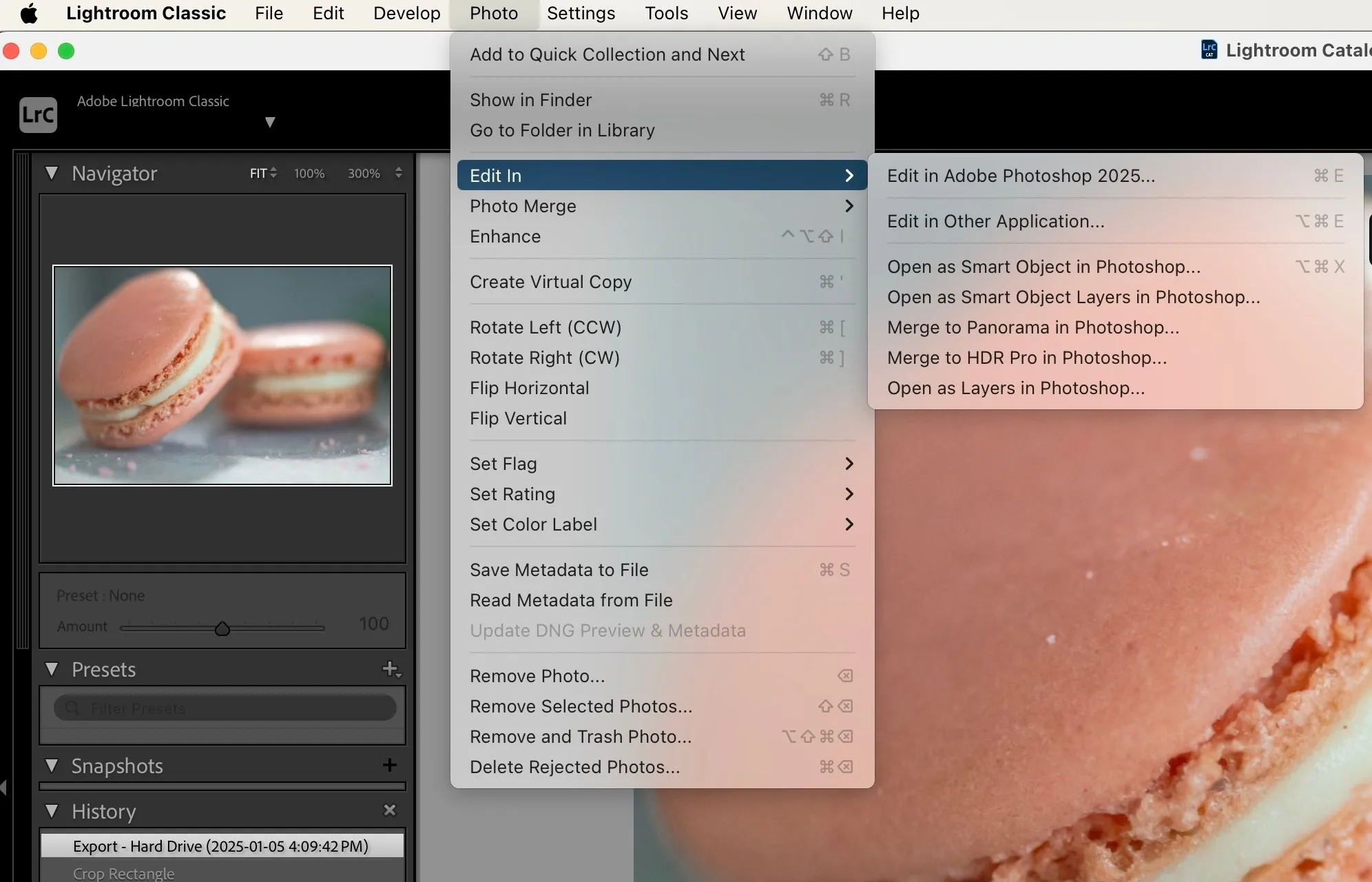 Màn hình máy tính hiển thị ảnh từ Adobe Lightroom được mở trực tiếp trong Adobe Photoshop, minh họa quy trình làm việc liền mạch giữa hai ứng dụng.
Màn hình máy tính hiển thị ảnh từ Adobe Lightroom được mở trực tiếp trong Adobe Photoshop, minh họa quy trình làm việc liền mạch giữa hai ứng dụng.
Sự tích hợp này trở nên mạnh mẽ hơn nếu bạn sử dụng các công cụ khác của Adobe. Một tệp Photoshop (.psd) có thể được liên kết trực tiếp với InDesign, Premiere Pro hoặc After Effects. Mọi cập nhật được thực hiện trên tệp gốc đều được phản ánh ngay lập tức trên tất cả các dự án liên quan. Hệ sinh thái kết nối này là một lợi thế lớn cho những người phải xử lý nhiều công cụ và dự án cùng lúc.
5. Tiềm năng phát triển kỹ năng sáng tạo
Hầu hết chúng ta thường thích giữ mọi thứ đơn giản. Sử dụng Canva cho phép chúng ta trở thành nhà thiết kế mà không cần tốn nhiều công sức, điều này hoàn toàn phù hợp nếu bạn chỉ thiết kế không thường xuyên. Trong trường hợp đó, một tài khoản Canva miễn phí là tất cả những gì bạn thực sự cần.
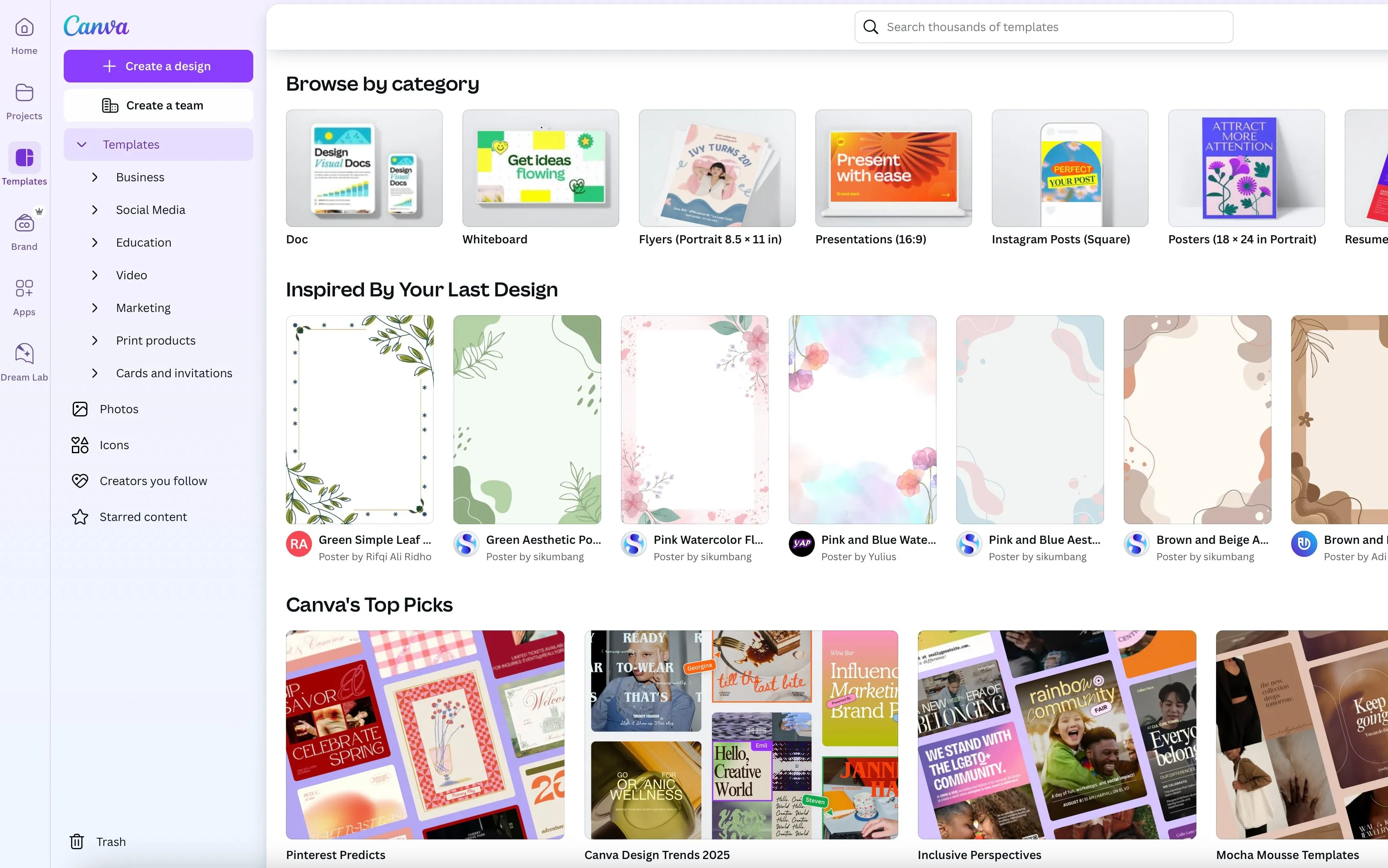 Bộ sưu tập các mẫu template đa dạng trong Canva, thể hiện sự tiện lợi cho người dùng không chuyên nhưng có thể hạn chế tư duy thiết kế độc lập.
Bộ sưu tập các mẫu template đa dạng trong Canva, thể hiện sự tiện lợi cho người dùng không chuyên nhưng có thể hạn chế tư duy thiết kế độc lập.
Nếu bạn thực sự nghiêm túc về thiết kế và muốn cải thiện kỹ năng của mình, thì việc sử dụng một công cụ tiêu chuẩn ngành như Photoshop là điều cần thiết. Tiền của bạn sẽ được chi tiêu hiệu quả hơn cho gói Adobe so với một tài khoản Canva Pro.
Học thiết kế đồ họa với Photoshop sẽ giúp bạn hiểu rõ hơn về các nguyên tắc cơ bản. Ví dụ, các mẫu template trong Canva giúp cuộc sống dễ dàng hơn, nhưng chúng không giúp bạn hình dung các thiết kế từ đầu. Ngược lại, Photoshop buộc bạn phải tư duy một cách phản biện về các nguyên tắc thiết kế như căn chỉnh (alignment), phân cấp (hierarchy) và khoảng trắng (white space). Các chuyên gia thường khuyến khích học viên sử dụng template như nguồn cảm hứng và tự thiết kế trên một trang trống.
Hơn nữa, việc chuyển giao những gì bạn đã học sang các công cụ khác như Illustrator và InDesign sẽ dễ dàng hơn. Khi bạn thành thạo một ứng dụng Adobe, bạn có thể nhanh chóng học các ứng dụng khác. Chỉnh sửa video cũng sẽ đơn giản hơn nhiều – bởi vì Adobe Premiere Pro sẽ dễ hiểu hơn rất nhiều khi bạn đã làm chủ Photoshop. Điều tương tự cũng áp dụng cho Adobe After Effects.
6. Photoshop: Khoản đầu tư dài hạn cho sự nghiệp
Cả Canva Pro và gói Photography của Adobe đều có mức giá tương đương và mang lại giá trị tuyệt vời. Tuy nhiên, việc học một phần mềm phức tạp hơn một chút như Photoshop sẽ mang lại cho bạn sự tự tin để theo đuổi thiết kế đồ họa một cách nghiêm túc hơn.
Photoshop có thể khá đáng sợ đối với người mới bắt đầu, nhưng với sự luyện tập, nó sẽ trở nên dễ dàng hơn. Dành thời gian mỗi ngày để thực hành tích cực có thể giúp bạn làm quen với các công cụ khác nhau và học các phím tắt cần thiết. Trong thời gian đó, hãy tiếp tục sử dụng tài khoản Canva miễn phí cho các thiết kế nhanh chóng và như một nguồn cảm hứng.
Cuối cùng, đây chỉ là những công cụ, và nhà thiết kế thực sự chính là bạn. Vì vậy, hãy dành thời gian và tiền bạc để phát triển các kỹ năng sáng tạo của mình thay vì tập trung quá nhiều vào những tính năng mới nhất hay vẻ bề ngoài hào nhoáng của công cụ.